Khi sử dụng trình duyệt web Google Chrome để xem phim, nghe nhạc, xem tin tức,… thì chắc chắn các bạn đã từng gặp phải tình trạng trình duyệt Chrome xuất hiện các thông báo. Khi đang xem tin tức thì bỗng nhiên có một thông báo hiện lên từ một trang web, mạng xã hội nào đó. Nếu chỉ có một vài cái thông báo thì cũng chẳng ảnh hưởng gì. Nhưng nếu nó xuất hiện liên tục và rất nhiều thông báo hiện lên thì chắc chắn sẽ khiến bạn vô cùng khó chịu. Đặc biệt là lúc đang xem phim hoặc đang chơi game. Vậy làm thế nào để tắt thông báo trên Google Chrome đây? Tất cả sẽ được giải quyết trong bài viết này.
Cách tắt thông báo trên Google Chrome
- Bước 1: Mở trình duyệt Chrome lên
- Bước 2: Nhấp vào biểu tượng dấu ba chấm (1) –> Rồi chọn Settings (Cài Đặt) (2).
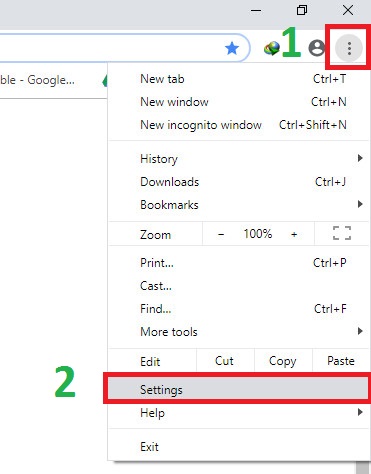
- Bước 3: Tại ô tìm kiếm, các bạn nhập từ khóa Notification (Thông báo) –> Rồi nhấn Enter.
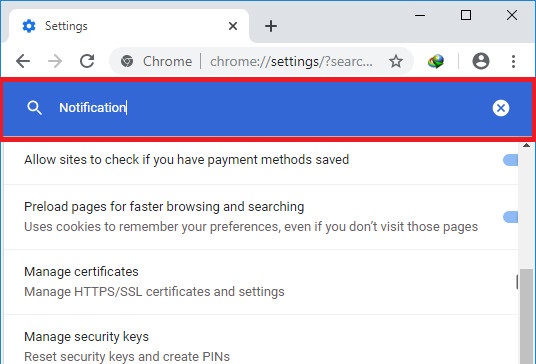
- Bước 4: Kết quả hiện ra, các bạn tìm và chọn mục có tên Site Settings (Cài đặt Trang web).
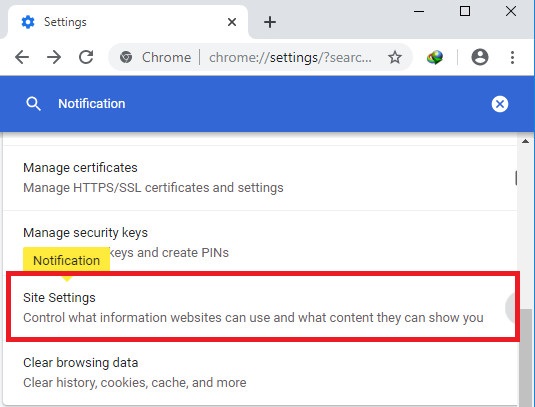
- Bước 5: Kéo xuống dưới, tìm và chọn mục Notifications (Thông báo) có biểu tượng hình cái chuông.
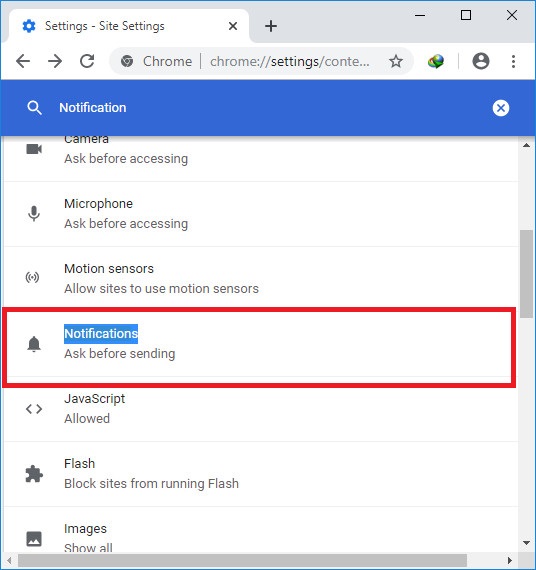
- Bước 6: Tại đây sẽ xuất hiện danh sách các trang web có hỗ trợ tính năng thông báo. Bạn muốn tắt thông báo trang web nào thì click vào biểu tượng dấu ba chấm tương ứng với trang web đó –> Rồi chọn Block (Chặn). Còn nếu muốn xóa triệt để thông báo này, các bạn nhấn chọn Remove (Xóa).
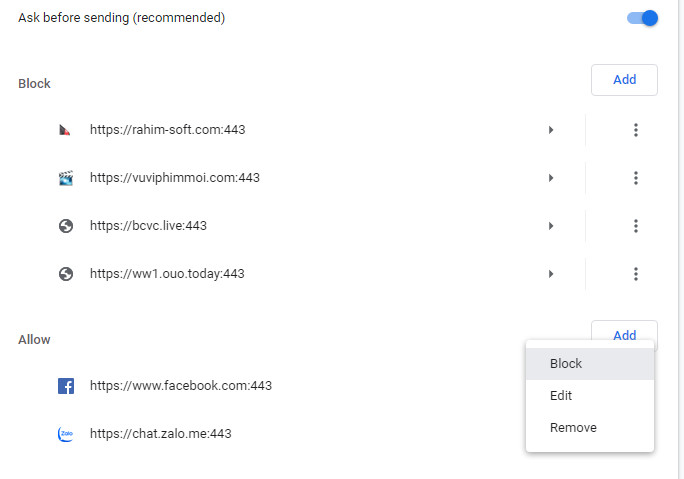
Vậy là xong rồi đấy!
Để bật lại thông báo, các bạn chỉ cần vào mục Notifications –> Nhấn vào biểu tượng dấu ba chấm rồi chọn Allow (Cho phép) là xong.
Nếu trong danh sách chỉ có một vài trang web thì cũng không ảnh hưởng gì nhiều. Nhưng nếu nó có vài chục hoặc đến vài trăm thì chắc chắn sẽ khiến bạn vô cùng khó chịu và ức chế. Đặc biệt là các thông báo đến từ Facebook hoặc Zalo. Mỗi khi có ai đó nhắn tin với bạn, like ảnh, share bài viết hoặc bình luận liên quan đến bạn thì ngay lặp tức Chrome sẽ xuất hiện thông báo.
Nếu tương tác trên Facebook của bạn tốt hoặc có nhiều người đang nhắn tin với bạn thì mình đảm bảo bạn sẽ vô cùng khó chịu. Thông báo sẽ liên tục xuất hiện che mất một phần màn hình máy tính. Với những máy tính, laptop có màn hình nhỏ thì càng ức chế hơn nữa. Bạn cứ tưởng tượng đang xem phim và đến cảnh cao trào thì thông báo liên tục hiện ra. Mình dám chắc bạn nào rơi vào tình huống này cũng sẽ bực bội và ức chế. Vì thế, cách tốt nhất là tạm thời tắt thông báo đi.
Lời kết
Chỉ cần vài bước đơn giản vậy thôi là các bạn đã có thể xóa bỏ triệt để hoặc tạm thời tắt các thông báo trên trình duyệt Chrome rồi. Ở bài viết này, mình hướng dẫn thực hiện trên giao diện ngôn ngữ Tiếng Anh. Nếu bạn nào đang sử dụng Chrome bằng ngôn ngữ Tiếng Việt thì cũng thực hiện tương tự như vậy nhé. Chúc các bạn thành công!







